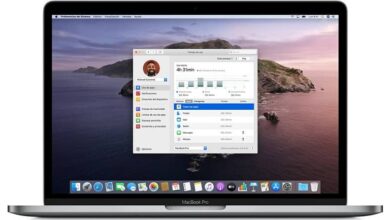Comment supprimer une partition Windows sur Mac OS avec Boot Camp – Rapide et facile

Windows et Mac OS sont deux systèmes d’exploitation différents , mais certaines personnes veulent vivre les deux expériences et c’est pourquoi ils installent les deux systèmes d’exploitation sur le même ordinateur, mais que se passe-t-il lorsque vous souhaitez supprimer l’un d’entre eux? Aujourd’hui, vous apprendrez à supprimer la partition Windows sur Mac OS avec Boot Camp – Rapide et facile.
Il existe plusieurs façons d’ installer Windows sur un Mac , ce qui est pratique dans de nombreuses circonstances. Dans tous les cas, la plupart du temps, il n’est pas expliqué comment désinstaller le système une fois qu’il est sur notre ordinateur, vous apprendrez ici comment le faire et récupérer cette partition.
En relation avec ce didacticiel, vous voudrez peut-être savoir comment formater un PC et installer Windows 10 à partir de zéro, en même temps, rappelez-vous que des didacticiels comme ceux-ci ne sont disponibles que sur notre site Web Miracomosehace.
Quel Boot Camp et à quoi ça sert?
Boot Camp est l’une de ces applications présentes dans notre système Mac OS dont la plupart des gens ne connaissent pas sa fonction. Si vous avez des questions concernant Boot Camp, lisez attentivement les informations suivantes.
Camp d’entraînement
Boot Camp est une application très intéressante qui a été développée en 2006. Depuis, plusieurs versions ont été adaptées aux changements et aux nouvelles versions de Mac et de Windows.
De manière générale, nous pouvons définir Boot Camp comme un utilitaire qui permet l’installation des systèmes d’exploitation Microsoft (Windows) à l’intérieur de votre ordinateur Mac. Il est très utile si vous utilisez constamment des applications Windows, et son fonctionnement est impeccable.

Comment supprimer une partition Windows sur Mac OS avec Boot Camp – Rapide et facile
Boot Camp est un logiciel extraordinaire que pratiquement toutes les personnes curieuses du monde de l’informatique auraient dû installer sur leur Mac . Grâce à ce programme, comme nous l’avons souligné plus haut, vous pouvez installer d’autres systèmes d’exploitation sur votre ordinateur.Aujourd’hui, nous allons vous apprendre à supprimer Windows et sa partition avec Boot Camp .
Le processus pour supprimer Windows avec Boot Camp est très simple, en fait ce processus est pratiquement automatisé, vous n’aurez donc pas à suivre une série d’étapes compliquées. Dans tous les cas, si vous avez des doutes, lisez attentivement notre tutoriel, que nous avons développé de la manière la plus simple possible:
- La première étape consiste à ouvrir l’application Boot Camp, pour cela, vous devez vous rendre sur le Mac Launchpad , que vous trouverez facilement car il a l’icône d’une petite fusée.
- Une fois que vous appuyez dessus, toutes les applications installées sur le système apparaîtront, vous devez rechercher le dossier Autres.
- Dans Autres, recherchez l’option Assistant Boot Camp , cliquez dessus et attendez que l’application s’ouvre.
- L’application est très simple à utiliser, une fois qu’elle apparaît à l’écran, vous devez cliquer sur le bouton Continuer situé en bas à droite.
- L’écran affichera l’indication que le disque dur sera à nouveau un seul volume, cela signifie que la partition que vous aviez dédiée à Windows sera complètement éliminée.
Nous vous recommandons que si vous avez des fichiers dans le système Windows, vous en fassiez une sauvegarde générale, car le fait d’appuyer sur l’option précédente supprimera toutes les données de cette partition.
Commencez à désinstaller Windows de Mac
- Pour commencer le processus, vous devez cliquer sur le bouton Restaurer. Un petit menu apparaîtra alors sur l’écran dans lequel vous devez entrer votre mot de passe système et appuyer sur OK.
- Une fois que vous appuyez sur OK, le processus de restauration de votre disque dur commencera. Après cela, Windows et la partition auront été correctement supprimés, laissant un seul volume tel qu’il était à l’origine.

En utilisant l’ application Boot Camp, il est possible d’installer Windows sur de nouvelles partitions. De la même manière, dans le cas où vous auriez besoin de désinstaller ces partitions, suivez simplement les étapes que nous avons mentionnées ci-dessus.